Muchos ya sabéis que adoro Scrivener. Es mi programa favorito para escribir, mantener organizados mis textos y generar los archivos definitivos en el formato que yo quiera. Y no solo el mío: Scrivener tiende a ser la elección natural para todo aquel que se dedique a algo relacionado con la escritura.
Así pues, tengo el placer de anunciaros que Scrivener para iOS es ya una realidad. Una realidad que nos permite trabajar en nuestros proyectos de Scrivener, utilizando Scrivener pero sin tener que llevar nuestro portátil a cuestas a todas partes.
Es más, estoy rompiendo mi voto de cierre del blog estas vacaciones para hacer este análisis de Scrivener para iOS. No digo más.
Si no sabes qué es Scrivener y por qué deberías escribir en Scrivener, te invito a leer mi Manual de Scrivener – Primeros Pasos.
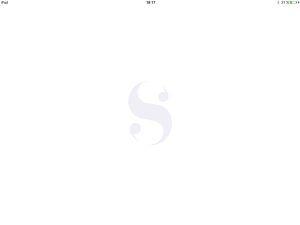
No sé a vosotros, pero para mí es una de las mejores noticias que he recibido este año. ¿Por qué? Porque ya no tengo que cargar con mi mochila cada vez que, por placer o por obligación, tengo que trabajar fuera de casa. Ahora me basta con llevar encima mi iPad (porque se da por supuesto que mi iPhone siempre va conmigo), abrir Scrivener para iOS y seleccionar el proyecto sobre el que quiero trabajar.
Eso sí, con ciertos puntos referentes a la sincronización que tenemos que tener en cuenta.
Scrivener para iOS
Cuando os digo que es un Scrivener para iOS quiero decir que es un Scrivener para iOS. No estamos hablando de una máscara sobre una aplicación que nos permite editar textos y actualizarlos en un proyecto que ya tenemos comenzado en el Scrivener de nuestro escritorio. Nada más lejos de la realidad. Scrivener para iOS podría permitiros trabajar 100% fuera de vuestro ordenador.
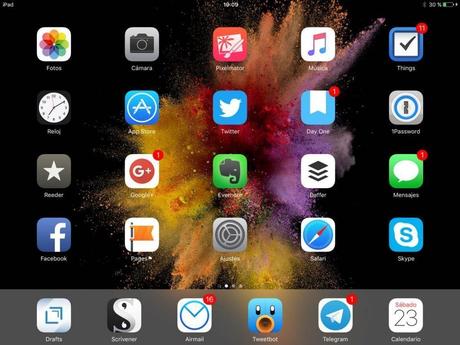
No hay nada que Scrivener para iOS no pueda hacer. Bueno, al menos no hay nada importante que no pueda hacer (aunque, en las 24 horas que llevo trabajando con él, no he encontrado más de un par de detalles tontos que no se pueden realizar en iPad). Salvo, quizá, opción para sincronizar con iCloud.
Eso sí, como es lógico, su versión en iPhone tiene funcionalidades reducidas con respecto al iPad. Aunque cumple su función con gran dignidad, no podemos pretender trabajar en menos de media docena de pulgadas como si estuviéramos en un ordenador…
Antes de continuar con el detalle de qué es lo que podéis esperar de Scrivener para iOS, querría dedicar unos momentos a resaltar para quién creo que está pensada esta versión de Scrivener para iOS.
Requisitos y precio
A partir de aquí permitidme que me centre en hablar de la versión para iPad (en principio cualquier dispositivo que posea iOS 9 o posterior), ya que la versión para iPhone está más limitada en funcionalidades y, obviamente, en espacio para trabajar. Porque casi cualquier programa que utilicemos para tomar notas nos será más útil que Scrivener.
Y aquí llega el primer punto importante de Scrivener para iOS: es una aplicación universal. Por tanto solo tendréis que pagar una vez para disfrutarla en vuestro iPhone y en vuestro iPad. O, como creo que haré yo a partir de ahora, solo en mi iPad.
Es una noticia maravillosa si tenemos en cuenta uno de los mayores peros que tiene Scrivener para iOS: su precio de 19,99 €.
Aunque es un precio razonable si tenemos en cuenta lo completo que es esta versión de Scrivener para iOS. Porque, como digo, las opciones que tenemos con él son idénticas a la versión de escritorio.
Y con esto llego al núcleo de este apartado: ¿Para quién es este Scrivener para iOS?
Está claro que todos los que amamos Scrivener y vivimos pegados a él vamos a disfrutar mucho de esta versión de Scrivener para iOS. Yo tardé menos de una hora desde su lanzamiento en hacerme con una copia y empezar a trastear.
Sin embargo, debido a su alto precio y muy a pesar de que ofrece una cantidad de posibilidades enorme no creo que Scrivener para iOS esté pensado para alguien que no utilice ya Scrivener. Como ya sabréis, Apple no permite descargar demos de sus aplicaciones y utilizarlas durante un tiempo de prueba. Así que, antes de gastar casi 20 € en una aplicación, creo que es conveniente que hacerse con la versión de prueba de Scrivener para ordenadores.
Cómo es Scrivener para iOS
Dicho en cinco palabras: El resultado final es excelente. La aplicación funciona a las mil maravillas y (hasta ahora) me ha ofrecido todo lo que necesito de una versión de Scrivener para iOS. Han sabido llevar a una pantalla táctil los controles, menús y opciones de edición, como ahora os contaré.
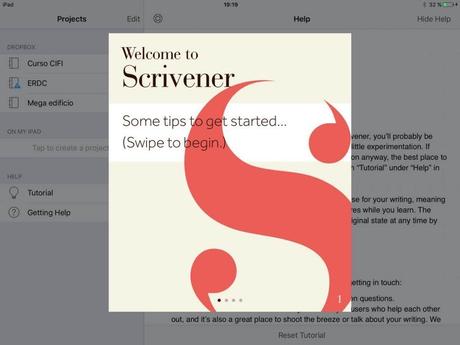
Al releer este artículo de análisis de Scrivener para iOS me he dado cuenta de que he omitido un pequeño detalle que alguien podrá considerar una pega: Scrivener para iOS no está traducido al castellano. Tanto el tutorial (igual que en la versión para escritorio) como en los menús y las opciones del programa el idioma utilizado es su idioma natal (el inglés).
Es de suponer que en futuras actualizaciones Scrivener para iOS reciba sus traducciones al castellano (como ya pasó con la versión de escritorio). Hasta entonces tendremos que trabajar en inglés.
Sincronizando
Como decía antes, Scrivener para iOS no soporta sincronización con iCloud. El único servicio en la nube con el que podemos y tenemos que sincronizarnos es Dropbox.
No parece un problema, teniendo en cuenta que la mayoría de nosotros ya utilizamos o tenemos una cuenta de Dropbox gratuita en la que guardamos nuestros archivos. Sin embargo, aquellos que dispongan de un plan de pago en iCloud echarán en falta que se haya pensado en ellos. Supongo que la decisión viene tomada por las restricciones y la normativa que tiene Apple a la hora de utilizar su servicio en la nube y, espero, que en futuras actualizaciones incluyan esta opción.
Pero este es solo un detalle menor, así que sigamos con lo que sí ofrece Scrivener para iOS.
Al seleccionar la carpeta de Dropbox en donde queremos leer/escribir nuestros proyectos, Scrivener automáticamente detectará todos aquellos proyectos que haya y que pueda utilizar. Una vez hecho esto descargará una copia en nuestro iPad, que será aquella sobre la que Scrivener para iOS trabajará.
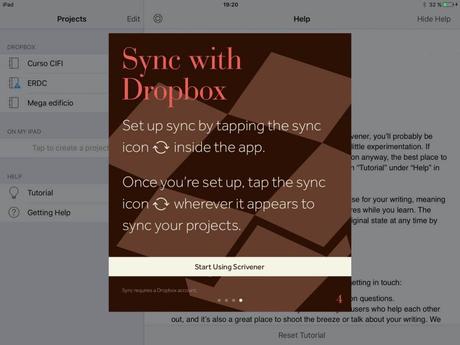
¡Ojo! Hay tres detalles de la sincronización que debéis tener en cuenta.
- La sincronización de Scrivener para iOS no es automática. Si bien detecta las diferencias con Dropbox de manera instantánea, no funciona como su homónimo de escritorio para hacer las copias de seguridad.
Como sabréis, Scrivener (escritorio) guarda archivos instantáneamente en su carpeta de destino (en este caso Dropbox), por lo que no perdemos nuestro trabajo. Sin embargo, en Scrivener para iOS hay que pulsar el botón de sincronización del menú de proyectos para hacerlo. Las copias de seguridad automáticas se hacen sobre el propio iPad y, con este paso intermedio, evitamos sobreescribir el proyecto madre por error. - Aunque la sincronización funciona muy bien, los proyectos trabajan sobre el mismo archivo en Dropbox. Es decir, que tenéis que tener cuidado de trabajar simultáneamente en la versión de escritorio y en la versión portátil para no pisaros el trabajo.
- Scrivener para iOS está muy bien preparado para arreglar los problemas de sincronización escritorio-portátil. Creedme, he hecho muchas pruebas en mis propios proyectos y Scrivener para iOS se comporta de maravilla. Te avisa de los conflictos, los guarda en una carpeta que podemos consultar, se puede guardar un proyecto en Scrivener para iOS mientras trabajas con él en el escritorio (y viceversa), los avisos son muy claros y (hasta ahora) no he perdido nada de información.
Navegando
La estructura de Scrivener para iOS es la misma que tenemos en escritorio.
 Scrivener para escritorio
Scrivener para escritorio
Tenemos el cuaderno situado a la izquierda (#1), el inspector en el botón i (#2), el editor a la derecha (#3) e incluso el tablero o corcho (solo para iPad). Las barras de herramientas (#4 y #5) de la versión de escritorio están inteligentemente distribuidas en el interior de Scrivener para iOS, e incluyen todas las opciones importantes.
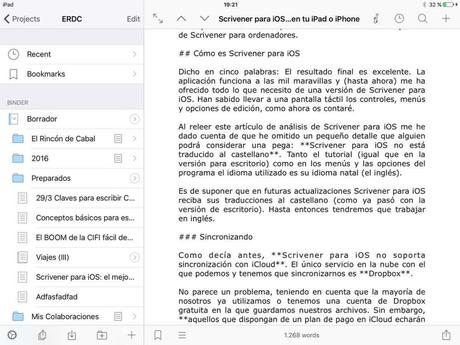
La diferencia de aspecto más sustancial, quitando aquellas que se refieren a dónde está cada cosa, es la pantalla de inicio.
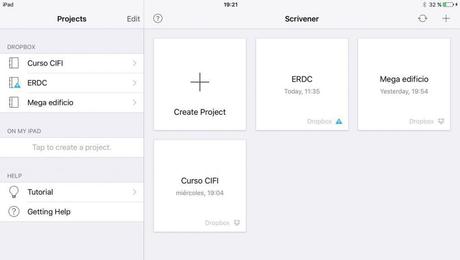
En Scrivener para iOS tendremos una visión directa de todos los proyectos que tenemos en curso, con sus fechas de última modificación, el estado de su sincronización con Dropbox (si necesitas subir tu versión, descargar la que tiene Dropbox o si está sincronizado).
Dentro de cada proyecto, el cuaderno estará situado tal y como estamos habituados en la versión de escritorio: en una barra a nuestra izquierda. Podremos estructurar nuestros proyectos de la misma forma que en el escritorio.
Sin embargo, aquí desplegar y comprimir carpetas se hace de manera diferente, como es lógico: deslizando un dedo hacia la izquierda sobre la carpeta en cuestión

Una vez hecho, podemos ver todas las demás opciones que permite:
- Ver en el corcho
- Acceder al contenido del archivo o carpeta
- Acceder al archivo
- Mover archivo/carpeta
- Crear archivo/carpeta
- Insertar foto o archivo desde otra fuente
- Compilar
- Opciones
- Quick Reference (para ver un documento en paralelo con aquel que estamos editando)
Además de tener dos nuevas carpetas muy útiles para el día a día:
- Recent: donde se muestran los últimos archivos que has visitado. Increíblemente práctico para navegar y editar archivos de gran tamaño (como una novela o los artículos de un blog). También podemos acceder a él desde la parte superior derecha del editor, a través del botón con forma de reloj.
- Bookmarks: nuestros archivos favoritos. Podemos marcar cualquier archivo o carpeta como favorito y acceder a él desde aquí. Útil para referencias rápidas, archivos de consulta, índices, escaletas, …
Editando
Aquí vienen las pequeñas perlas que lo hacen todavía más atractivo para escribir. Cualquiera de vosotros que haya escrito un poco en iPad habrá notado lo difícil y molesto que es insertar paréntesis, comillas, interrogantes (aperturas), además de dar formato al texto y/o cambiar los colores y la fuente del texto.
Scrivener para iOS ha hecho un excelente trabajo para la vida más fácil.
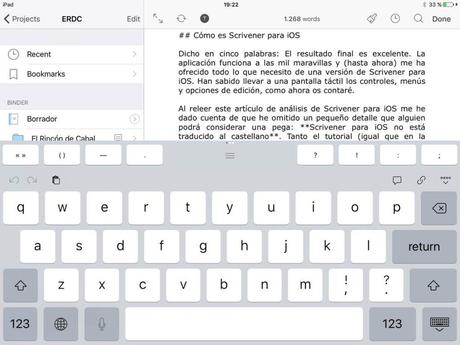
Como podéis ver, el teclado incluye una barra superior de funciones avanzadas (que podremos ocultar a placer con el botón con forma de puntos suspensivos de la parte superior derecha del mismo). Tiene decenas de opciones de caracteres, formatos y navegación que podemos configurar en tres scrolls de 8 botones cada uno.
Se configuran tan fácil como dejar el dedo pulsado sobre el botón que queremos modificar, hasta que aparezca esto:
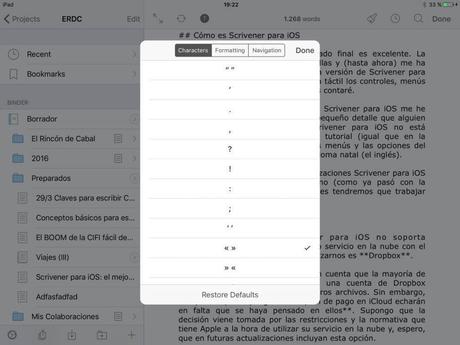
¿Genial verdad? Yo por el momento ya escribo más rápido solo con el acceso rápido a las comillas latinas, el paréntesis y la raya de diálogo.
Por si fuera poco, también podemos insertar comentarios, enlaces e imágenes directamente desde los botones correspondientes.
Otras opciones que también tenemos desde el editor en función de si estamos en modo escritura o no son: por un lado centrar la línea escrita, editar el formato (tipo Pages) y buscar (con el teclado desplegado) y por otro el inspector, documentos recientes, compilar el documento en curso o enviar una copia (como PDF, Word, RTF o texto plano) a otra aplicación, añadir archivo a Bookmarks (favoritos), navegar entre archivos, escribir a pantalla completa o añadir archivos (con el teclado oculto).
Una opción curiosa que tiene Scrivener para iOS es ver el Draft (borrador) de todo el proyecto. En la parte inferior hay un icono con tres líneas horizontales y paralelas que, al pulsarlo, muestra ese borrador de todo lo que tenga nuestro proyecto.
Compilando
Esta es una funcionalidad que, personalmente, no utilizaré demasiado. Tengo varios tipos de compilaciones muy complejas creadas en mi Scrivener para Mac que no puedo (ni quiero) reproducir en Scrivener para iOS.
Sin embargo, Scrivener para iOS nos da bastante flexibilidad a la hora de crear un archivo y compartirlo con o a través de otra aplicación:
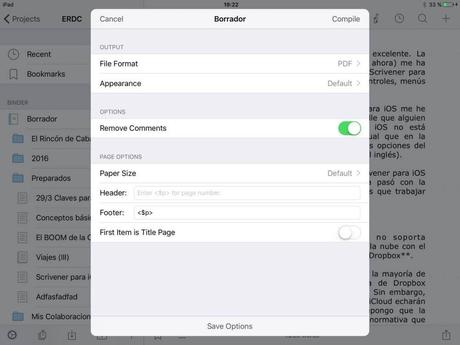
- Elegir el formato de salida (PDF, Word, RTF o texto plano).
- Seleccionar la apariencia del texto de salida (previa configuración del formato, tipo de letra, tamaño, …).
- Eliminar comentarios.
- Selección del tamaño del papel.
- Incluir una cabecera.
- Incluir un pie de página.
- Decidir si la primera página es una página de título o no.
Aquí echo de menos tener opciones de compilación Markdown o HTML. Sería muy útil poder compilar mis posts de Markdown a HTML y así publicar directamente desde el iPad pero… no lo tienen contemplado.
Además, como digo, para una compilación profesional se siguen necesitando las opciones completas de Scrivener para Mac. No creo que Scrivener para iOS esté pensado para algo así, sino para enviar borradores de manera rápida y cómoda.
En conclusión
Scrivener para iOS es una aplicación increíble. Tiene todo lo que hay que tener para competir con cualquier otro programa de escritura que utilicéis o hayáis utilizado (incluido Ulysses).
Está diseñado con mimo y cuidado, teniendo una cómoda navegación por la estructura de nuestro proyecto. Uno de sus grandes fuertes es que nos permite a los escritores configurar un teclado pseudo-avanzado para facilitarnos nuestra labor.
Habrá que utilizarlo bastante tiempo para confirmar que realmente sea tan bueno como parece y, sobre todo, para poner a prueba la sincronización con Dropbox. Yo, por ahora, seguiré teniendo dos copias de mis proyectos. Pero yo, como buen ingeniero que ha borrado sus discos, roto su sistema operativo, destripado ordenadores y, en definitiva, perdido muchos datos y tiempo… prefiero prevenir.
Como puntos negativos encuentro la falta de sincronización con iCloud y la falta de opciones de compilación. No tanto para mis novelas o mis relatos, que son proyectos de larga evolución y que siempre compilaré desde el ordenador, sino por mi blog. Sería genial poder hacer todo lo que necesito desde el iPad y sin complicaciones.
Su precio, 19,99 €, me parece un poco elevado. Aunque las opciones que proporciona son enormes.
Si os gusta Scrivener y tenéis un iPad esta aplicación está hecha para vosotros.
Escrito por David Olier para el blog El Rincón de Cabal.

